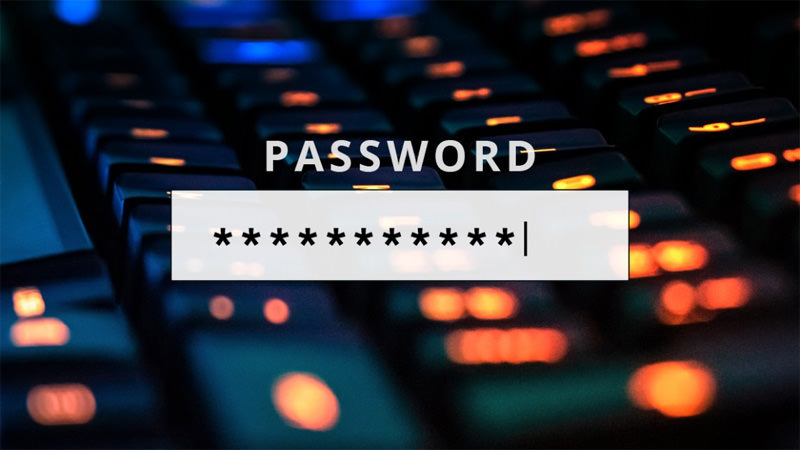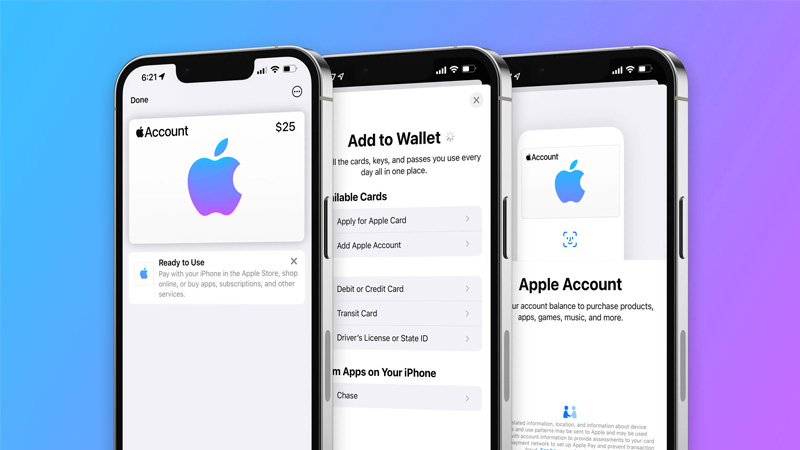در صورتی که لپ تاپ شما هیچ تصویری را نشان نمیدهد یا به عبارتی دیگر با سیاه شدن صفحه نمایش لپ تاپ مواجه هستید، چندین مرحله عیبیابی وجود دارد که ممکن است در حل مشکل به شما کمک کند. در این مقاله علت سیاه شدن صفحه نمایش لپ تاپ را در کنار روشهای حل مشکل به صورت کامل آموزش دادهایم، اما قبل از انجام کار و در صورت مواجه شدن با این خطا، خونسردی خود را حفظ کنید تا هر کدام از موارد را به صورت کامل مورد بررسی و ارزیابی قرار دهید؛ با ما تا انتهای مقاله همراه باشید.
فهرست دلایل سیاه شدن صفحه نمایش لپ تاپ
در ادامه به هفت علتی میپردازیم که مهمترین دلایل خرابی و سیاه شدن صفحه نمایش لپ تاپ هستند. همراه با ما باشید تا نگاهی به دلایل و نحوه برطرف ساختن این دسته مشکلات داشته باشیم.
در هر ساعتی از شبانه روز میتوانید با شمارهگیری ۱۴۲۴ از خدمات دیجیسرویس بهرهمند شوید
۱. فعال شدن حالت خواب (Sleep)
اگر دستگاه برای مدت زمان نسبتا طولانی روشن بود و هم اکنون با سیاه شدن صفحه نمایش لپ تاپ مواجه شدهاید، احتمال دارد که حالت خواب (Sleep) آن فعال شده باشد. معمولا اگر پس از یک مدت زمان معین، هیچگونه فعالیتی با لپ تاپ نداشته باشید، حالت خواب به صورت خودکار فعالسازی میشود و شما با یک نمایشگر سیاه روی لپ تاپ مواجه خواهید شد.
گاهی وقتها همین مسئله ساده ممکن است باعث استرس و نگرانی کاربران شود. برای حل این مسئله و فعالسازی مجدد لپ تاپ باید روی صفحه کلید یا کلید پاور، ضربه بزنید. زمانی که حالت خواب غیر فعال شود، سیاه شدن صفحه نمایش لپ تاپ از بین خواهد رفت. در صورتی که با انجام این کار، فعالسازی نمایشگر انجام نشود، سعی کنید با فشار دادن و نگه داشتن کلید پاور به مدت ۵ الی ۱۰ ثانیه، کامپیوتر را روشن کنید. پس از خاموش شدن لپ تاپ، کلید پاور را فشار دهید تا دوباره روشن شود و وضعیت سلامت صفحه نمایش لپ تاپ را بررسی کنید.
۲. بوت نشدن لپ تاپ
با این که ممکن است چیزی روی نمایشگر مشاهده نکنید، اما گوشهای شما به شما دروغ نخواهند گفت. شما میتوانید برای بوت شدن لپ تاپ به صدای دستگاه گوش کنید. در صورتی که هیچگونه صدایی شنیده نشود، قبل از رفتن به سایر بخشها و بررسی سایر مشکلات باید به این مورد رسیدگی کنید. به عنوان مثال، ممکن است اتمام شارژ باتری باعث بروز خطا شده باشد که لازم است ریشهیابی و حل مشکل را در دستور کار خود قرار دهید.
نکته: معمولا در لپ تاپهای جدید مجهز به درایوهای SSD با صدای بسیار کمی مواجه هستیم و به همین علت، پیشنهاد مطرح شده برای لپ تاپهایی کارایی بیشتری دارند که مجهز به درایوهای HDD هستند.
۳. مشکل باتری
باتری لپ تاپ ممکن است هنگام بوت شدن و نمایش هر چیزی روی نمایشگر باعث بروز مشکل شود. حتی اگر شما بتوانید آن را با ظرفیت کامل شارژ کنید، مجددا امکان دارد باتری دچار مشکل باشد که موجب بروز اختلال در فرایند راهاندازی لپ تاپ میشود. برای این که بخواهیم عدم تاثیر باتری در سیاه شدن صفحه نمایش لپ تاپ را رد کنیم، باید مراحل زیر را مورد بررسی قرار دهیم:
- آداپتور برق را از لپ تاپ جدا کنید.
- باتری لپ تاپ را جدا کنید.
- کلید پاور لپ تاپ را به مدت ۱۰ ثانیه فشار دهید و در همان حالت نگه دارید تا برق ذخیرهشده تخلیه شود.
- آداپتور برق را مجددا به لپ تاپ متصل کنید.
- کلید پاور را فشار داده تا ببینید که آیا صفحه نمایش لپ تاپ روشن میشود یا خیر!
اگر لپ تاپ راهاندازی شود، اما چیزی روی نمایشگر مشاهده نشود، باید مراحل عیبیابی را ادامه دهید.
خرید انواع لپ تاپ با بهترین قیمت از فروشگاه دیجیلند
۴. خطای ناشی از سیستم عامل
در صورتی که رایانه بوت میشود، اما نمایشگر پس از ورود به سیستم سیاه است، امکان دارد خطای موردنظر ناشی از سیستم عامل باشد. به عنوان مثال، یکی از نشانههای خرابی سیستم عامل را میتوان مشاهده صفحهای سیاه دانست که در آن فقط نشانگر ماوس نمایان است.
یکی از دلایل اصلی این مشکل، وجود فایل سیستمی مخرب بوده که از دانلود سیستم عامل جلوگیری کرده و در نتیجه صفحه سیاه را نمایش میدهد. ویندوز را مجددا راهاندازی کرده تا ببینید که آیا مشکل موقتی است یا خیر. در صورتی که مشکل رفع نشود، هارد دیسک را پاکسازی کرده و مجددا ویندوز را نصب کنید.
۵. تنظیم روشنایی در سطح پایین
اگر تصویر تا حدی قابل مشاهده است، روشنایی لپ تاپ بسیار کم بوده یا با تنظیمات پاور کاهش خواهد یافت. با وصل کردن لپ تاپ به برق، مطمئن شوید که دستگاه در حالت صرفهجویی انرژی قرار ندارد. در ادامه تلاش کنید که روشنایی لپ تاپ خود را افزایش دهید.
دیجیسرویس مرجع تخصصی تعمیر لپ تاپ و گجتهای هوشمند در ایران
۶. داغ شدن بیشتر از اندازه لپ تاپ (Overheathing)
شما میتوانید شرایط داغ شدن بیشتر از اندازه لپ تاپ را مورد بررسی و ارزیابی قرار دهید. در بیشتر موارد، لپ تاپ زمانی که بیش از اندازه داغ شود، به صورت خودکار خاموش خواهد شد. با این حال، امکان دارد فقط با قطع واحد پردازش گرافیکی (GPU) اقدام به قطع نمایشگر کند.
نکته مهم: گرمای بیش از حد لپ تاپ میتواند به دلیل جمع شدن گرد و غبار زیاد روی فن، سینک حرارتی یا دریچههای دستگاه باشد. شما میتوانید از دستگاه مخصوص باد برای بازگشایی دریچهها که توسط گرد و غبار مسدود شدهاند، استفاده کنید.
۷. خرابی سخت افزار
در صورتی که مراحل بالا را مورد بررسی و آزمایش قرار دارید، اما کماکان مشکل حل نشد، احتمال دارد که خرابی سخت افزار اتفاق افتاده باشد. به عنوان مثال، خرابی کارت گرافیک یا صفحه نمایش میتواند نخستین مواردی باشد که مدنظر قرار خواهد گرفت. در صورتی که لپ تاپ دارای گارانتی است، توصیه میکنیم در سریعترین زمان دستگاه را مرجوع کنید یا میتوانید برای تعمیر رسمی دستگاه خود با آنها ارتباط برقرار کنید.
سخن آخر
سیاه شدن صفحه نمایش لپ تاپ میتواند ترسناک باشد، اما برای نتیجهگیری دقیق پیرامون خرابی آن باید مراحل متعددی را دنبال کرد. در این مقاله سعی شد بهترین روشها برای بررسی علت سیاه شدن صفحه نمایش لپ تاپ را بیان کنیم تا بتوانید با بررسی هر کدام از آنها، شرایط را به حالت اول بازگردانید، اما در صورتی که هیچ کدام از روشها نتوانند مشکل را حل کنند، قطعا خرابی سخت افزاری اتفاق افتاده است.